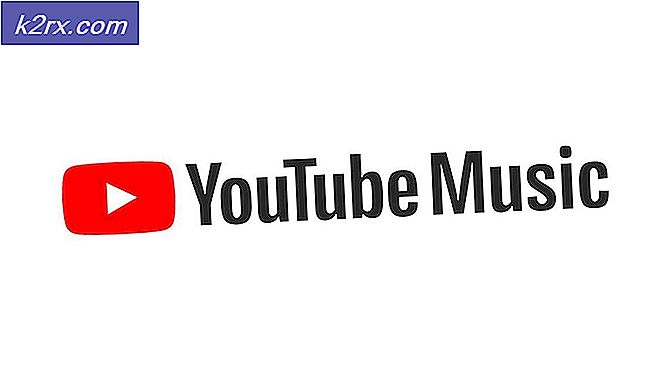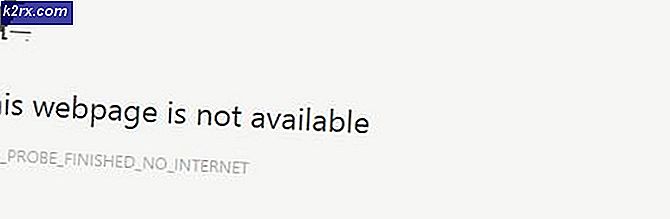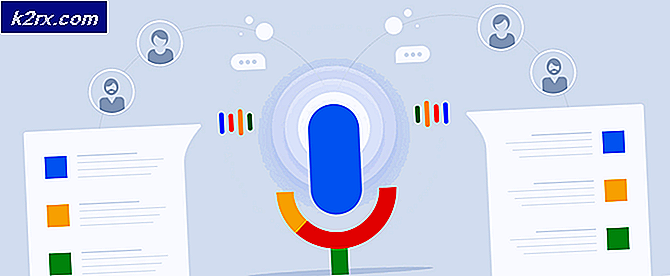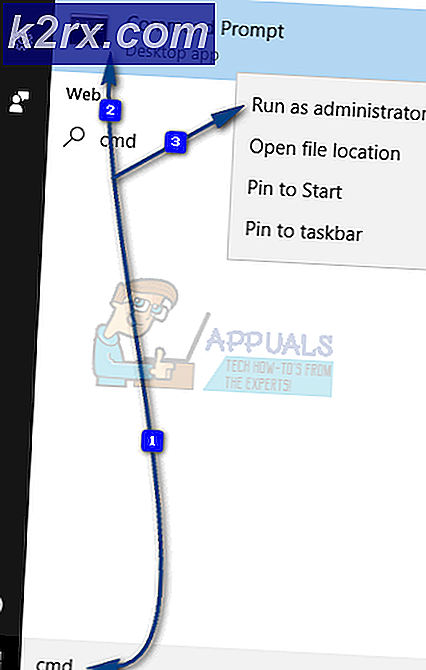Fix: Google Play Fejlkode 491
Flere brugere får "Fejlkode: 491”I deres Google Play Butik, når de prøver at downloade eller opdatere en applikation. Evnen til at downloade apps på din smartphone er en af de ofte anvendte opgaver i disse dage, men denne fejl forhindrer brugerne i at gøre det. Dette problem kan forekomme på enhver Android-enhed, du bruger. Fejlmeddelelsen vil være “Appen kan ikke opdateres”Eller“Appen kan ikke downloades”.
Hvad forårsager Google Play-fejlkode 491?
Efter at have undersøgt dette særlige problem fandt vi nogle mulige årsager, der kan forårsage denne fejl. Normalt betyder denne fejl, at din telefon ikke længere genkender din Google-konto, hvorfor den ikke er i stand til at fuldføre den anmodede download eller opdatering, som brugeren har bedt om. Men der kan også være nogle andre grunde som anført nedenfor:
Denne artikel hjælper dig med forskellige metoder til at løse “Fejlkode: 491”. Vi starter fra den almindelige og enkle metode til den detaljerede.
Metode 1: Genstart din telefon
For det meste kan Android-fejl let løses ved at genstarte din telefon. Det opdaterer RAM ved at fjerne alle midlertidige data fra tidligere anvendte apps. Du kan genstarte din telefon ved hjælp af Strøm på din telefon. Når du har genstartet telefonen, skal du tjekke Google Play Butik for at downloade eller opdatere applikationer.
Metode 2: Rydning af Google Play Cache og data
Cache-data på din enhed er en samling af små filer, der er gemt for at hjælpe din enhed med at indlæse eller udføre opgaver hurtigere, snarere end at downloade det hver gang det bruges. Google Play Butik gemmer brugerdataene på enheden, som kan blive ødelagt eller ødelagt, så det kan løse problemet for mange af jer at rydde dem ud. Følg nedenstående trin for at rydde data
- Åbn “Indstillinger”, Vælg derefter“Applikationer / apps”
- Søg efter appen “Google Play Butik”Og åbn den
Bemærk: Hvis din enhed har flere faner, skal du vælge “Alle”I applikationsindstillinger for at finde Google Play Butik. - Klik på “Tvunget stop”, Og klik derefter på“Slet data”Eller“Ryd cache”
Bemærk: Du bliver muligvis nødt til at gøre det samme for “Google Service Framework”(Hvis den er installeret)
- Gå nu og tjek Google Play Butik, hvis du er i stand til at downloade eller opdatere.
Metode 3: Fjern og tilføj din Google-konto igen
Når en konto føjes til en enhed, synkroniseres oplysningerne relateret til den konto automatisk med enheden. Hvis Google-konto er årsagen til fejlen, kan det løse problemet for dig at fjerne og tilføje den igen. Du skal fjerne din Google-konto fra enheden i indstillingerne, derefter genstarte telefonen og tilføje den igen ved at følge nedenstående trin
- Gå til "Indstillinger”På din enhed, skal du vælge“Konti" og så "Google”
- Vælg nu din eksisterende konto, tryk på ikonet for valg og vælg “Fjern konto”
- Genstart din enhed, og gå gennem de samme trin og “Tilføj konto”Efter du har valgt Google
- Nu kan du gå til Google Play Butik og kontrollere, om det fungerer.